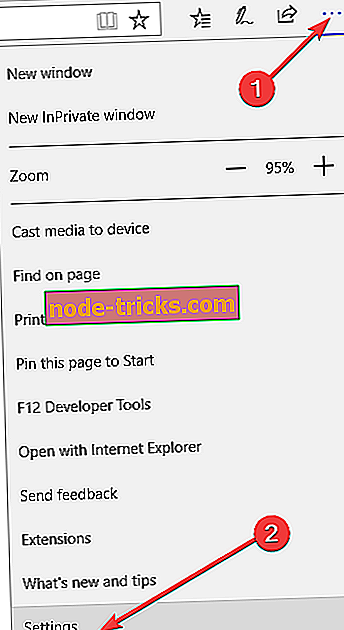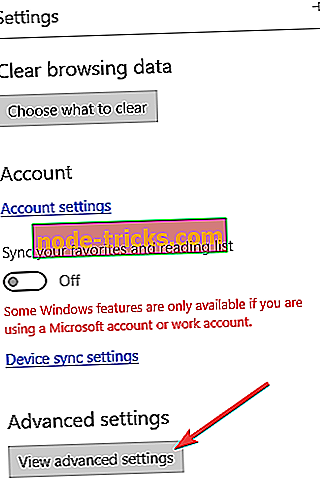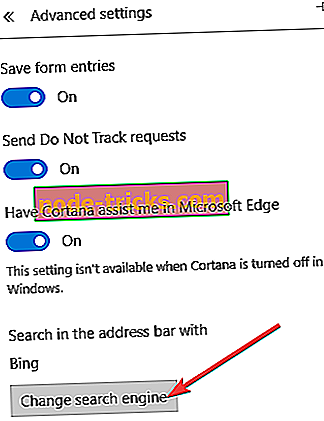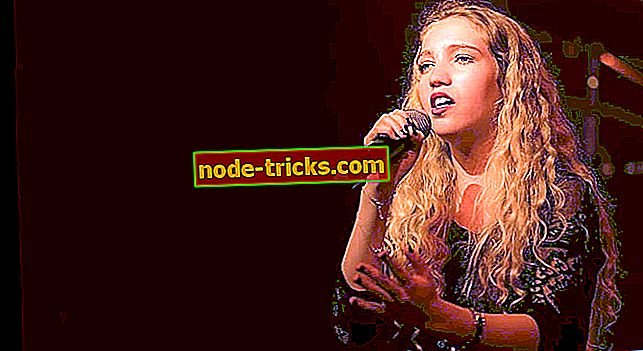Microsoft Edge'deki Varsayılan Arama Motoru Nasıl Değiştirilir
Microsoft Edge, yaklaşık yirmi yıldan sonra Internet Explorer'ı Windows 10'da varsayılan tarayıcı olarak değiştirdi. Yeni tarayıcı bazı ilginç özellikler getirdi, ancak Microsoft Edge’in test sürümlerinde, Bing’i kullanmaya zorlandıkça, varsayılan arama motorunu değiştiremiyordunuz.

Bu, Microsoft Edge'in önceki sürümlerinde, Windows 10 Teknik Önizlemenin önceki sürümlerinde böyleydi. Tabii ki, Microsoft'un en yeni tarayıcısında kendi arama motorunu tanıtması tamamen mantıklı bir hareket. Bu, başlangıç aşamasında bile IE’den daha iyi ve popüler olma potansiyeline sahip.
Ancak şimdi Windows 10'un tam sürümü kullanıma sunuldu ve Windows Insider programının tanıtılmasından bu yana sistemde birçok değişiklik ve yeni özellikler getirdi. En çok gelişen şeylerden biri Microsoft'tur (Microsoft ilk tanıtıldığında Project Spartan olarak bilinir). Bazı testlere göre dengesiz, hatalı bir tarayıcıdan güvenilir bir tarayıcıya geçti.
Microsoft Edge’de başka bir arama motoruna geçme adımları
Edge tarayıcısının iyileştirmelerinden biri, varsayılan arama motorunu değiştirebilme yeteneği olduğundan, artık web aramalarınız için Bing kullanmak zorunda değilsiniz. Bu nedenle, varsayılan arama motorunuzu Edge’de değiştirmek için aşağıdaki adımları izleyin:
- Edge tarayıcısında google.com'a gidin (Google’ı varsayılan arama motorunuz olarak ayarlamak istediğinizi varsayarak, ancak başka bir arama motoru ayarlamak istiyorsanız, başka bir siteye gidin)
- Menüyü açmak için sağ üst köşedeki üç nokta düğmesine tıklayın
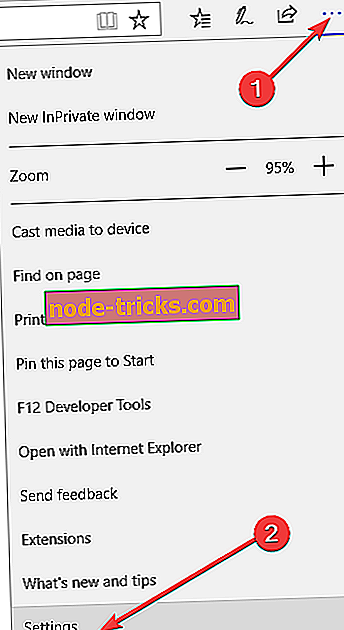
- En alta gidin ve Gelişmiş Ayarları Göster'i tıklayın.
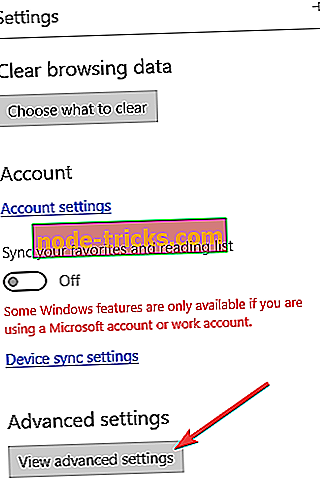
- Adres çubuğunda Ara seçeneğine ilerleyin, üstüne tıklayın ve Yeni Ekle'yi seçin . İşletim sisteminize ve tarayıcı sürümünüze bağlı olarak, aşağıdaki ekran görüntüsünde gösterildiği gibi doğrudan Arama motorunu değiştir seçeneğini tıklamanız gerekebilir.
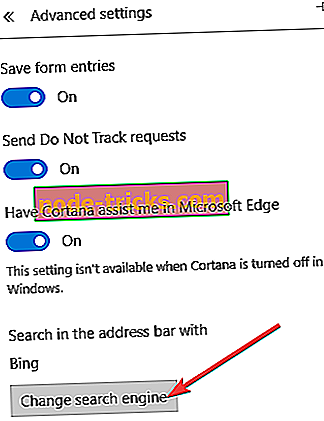
- Google’ı tıklayın ve Varsayılan olarak ekle'yi seçin
Ve işte, varsayılan arama motorunuzu Bing’den (muhtemelen) Google’a değiştirdiniz.
Windows 10 ve özellikleri hakkında daha fazla bilgi edinmek istiyorsanız, Windows 10 hub'ımıza göz atın.
Özel bir arama motoru kullanın
Artık, çevrimiçi olduğunuzda gizlilik ana kaygılarınızdan biriyse, kullanıcı dostu bir arama motoruna da geçebilirsiniz. Bu araçlara birkaç örnek şunlardır: Muhtemelen en popüler özel arama motoru olan LukD, WolframAlpha ve daha fazlası olan DuckDuckGo. Bu arama motorlarını Edge'e eklemek için izlenmesi gereken adımlar aynı.
Çevrimiçi gizliliğinizi nasıl koruyacağınızla ilgili daha fazla bilgi edinmek istiyorsanız, aşağıdaki kılavuzlara göz atabilirsiniz:
- ISS'niz tarama geçmişinizi satabilir: İşte gizliliğinizi nasıl koruyacağınız
- DuckDuckGo kurucusu çevrimiçi gizlilik hakkında kullanıcı sorularını cevaplıyor
- Windows 10 için En İyi Gizlilik Koruma Yazılımı
Editörün Notu: Bu gönderi, Temmuz 2015'te yayınlandı ve tazelik ve doğruluk nedeniyle güncellendi.